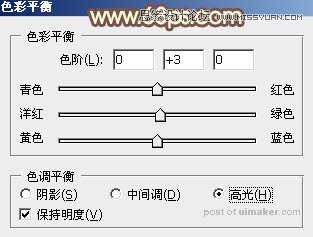来源:网络 作者:Sener

原图

1、打开uimaker.com/uimakerdown/">素材图片,创建曲线调整图层,对红、绿、蓝进行调整,参数设置如图1 - 3,效果如图4。这一步主要给图片高光部分增加淡蓝色。
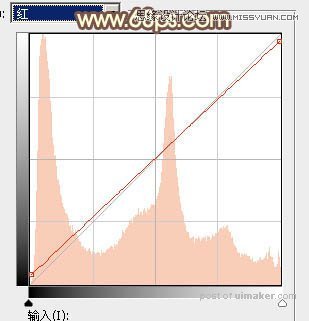
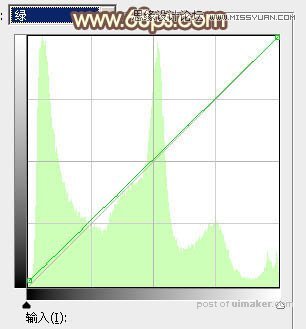
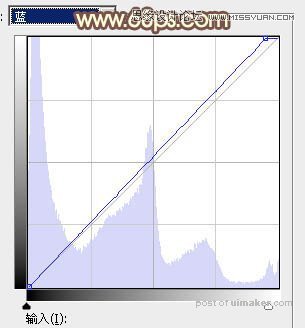

2、按Ctrl + J 把当前曲线调整图层复制一层,效果如下图。

3、创建可选颜色调整图层,对黄色,绿色进行调整,参数及效果如下图。这一步把图片中的黄绿色转为黄褐色。

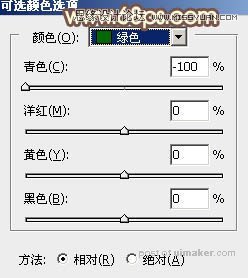

4、按Ctrl + J 把当前可选颜色调整图层复制一层,效果如下图。

5、创建色彩平衡调整图层,对高光进行调整,参数及效果如下图。这一步给高光增加淡青色。